-
一键开启打印机服务方法
- 2016-10-01 23:00:12 来源:windows10系统之家 作者:爱win10
一键开启打印机服务方法是什么,打印机只有开启打印机服务才能安装打印机驱动,所以今天网友们都纷纷问系统之家小编这个问题,因为现在需要用到打印机了,所以必须开启这个服务,那么就让系统之家小编告诉你一键开启打印机服务方法。
1、 首先需要打开服务选项。操作步骤如下:windows7旗舰版正版开始菜单→控制面板→管理工具→服务。
或鼠标右键“计算机”→管理→服务。

2、 打开“服务”界面后,找到print spooler选项。接着鼠标右键选择它,在弹出对话框选择属性。
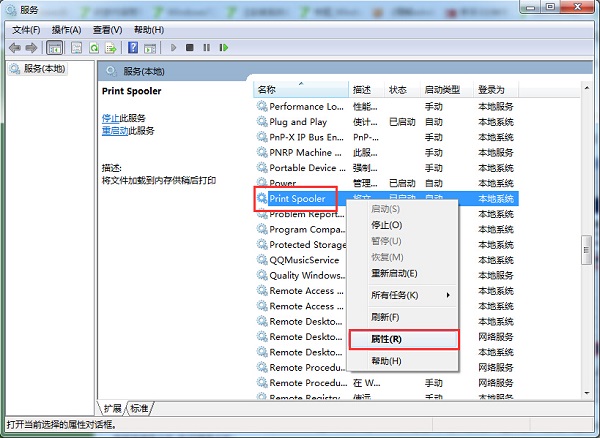
3、 在打开print spooler属性界面后,将启动类型下拉选择为自动,而服务状态则点击为启动。最后点击应用并确定退出。

这就是小编给你们带来的一键开启打印机服务方法了,相信你们通过这篇文章以后,已经学会了如何一键开启打印机服务了,打印机只有开启打印机服务才能安装打印机驱动 或使用打印机。所以还不会的网友,就可以参考小编这个方法了!
相关文章:
上一篇:最简单一键重装系统win7操作过程
下一篇:win7桌面一键去箭头教程
猜您喜欢
- 最全面系统虚拟内存设置多少合适..2019-08-15
- 小编告诉你怎么提高网速2018-10-12
- 电脑开机显示器黑屏,小编告诉你电脑开..2018-09-10
- win10 64萝卜家园系统下载2017-01-26
- 更换电脑硬盘后如何用U盘重装系统?..2017-04-25
- win7系统之家官网64位旗舰版系统最新..2017-07-25
相关推荐
- 如何设置u盘启动 2016-09-20
- 电脑开不了机,小编告诉你怎么解决笔记.. 2018-01-05
- 深度技术win7英文版本下载 2016-10-30
- 企业oa系统是什么,可以选择哪些品牌.. 2020-10-30
- 小编教你电脑没有声音怎么办.. 2018-12-11
- 64gu盘制作启动盘制作教程 2016-12-20





 系统之家一键重装
系统之家一键重装
 小白重装win10
小白重装win10
 系统之家Ghost Win8.1 64位纯净版201510
系统之家Ghost Win8.1 64位纯净版201510 电脑公司Ghost Win7 32位纯净版系统下载 v1903
电脑公司Ghost Win7 32位纯净版系统下载 v1903 批量短地址生成工具v1.0(微博地址生成器)
批量短地址生成工具v1.0(微博地址生成器) 薏米浏览器 v2.0.1.8官方版
薏米浏览器 v2.0.1.8官方版 深度技术ghost win7 x86 纯净版201506
深度技术ghost win7 x86 纯净版201506 图远电脑行业
图远电脑行业 电脑公司win7
电脑公司win7 深度技术win1
深度技术win1 豆瓣快看 v2.
豆瓣快看 v2. 萝卜家园win1
萝卜家园win1 谷歌浏览器(G
谷歌浏览器(G QupZilla浏览
QupZilla浏览 数据库管理软
数据库管理软 雨林木风win1
雨林木风win1 雨林木风Win8
雨林木风Win8 萝卜家园 Gho
萝卜家园 Gho 憨仔浏览器 v
憨仔浏览器 v 粤公网安备 44130202001061号
粤公网安备 44130202001061号